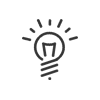Modificação de uma visita
Um clique em ADMINISTRAR > Visitantes > Planeamento das visitas apresenta a lista de visitas. Ao criar de uma nova visita, todos os campos não são obrigatórios. Algumas entradas, como a hora real de início da visita ou a inscrição biométrica, serão feitas apenas quando a pessoa externa tiver chegado às suas instalações.
1.Clique duas vezes na visita na agenda de visitas.
2.Se necessário, especifique as informações que não foram inseridas durante a criação da visita.
3.Activar eventualmente a caixa de selecção Utilizador biometria. Neste caso, o utilizador terá permissão para marcar em biometria. Se um leitor biométrico USB estiver conectado ao seu PC, pode iniciar a inserção de um dedo clicando em Registo.
|
Se o visitante tiver visitas recorrente ou uma visita próxima, a sua inscrição não será excluída. |
4.Seleccionar o Local em que o visitante está localizado (se a pessoa visitada não tiver sido informada e o visitante não tiver recebido os direitos de acesso, não será conhecido a que locais acede: informações necessárias para o visitante alarme de incêndio, contagem de pessoas, monitorização dos presentes…).
5.Na rubrica Monitorização da visita, clicar em Iniciar quando o visitante inicia a visita. Isso permite que acompanhe com precisão o acesso às suas instalações. Se cometemos um erro, podemos cancelar a hora de início da visita clicando no botão . ![]() .
.
6.Se um código de marcação foi inserido, indique se o visitante recebeu um cartão que deve ser devolvido no final da visita, marcando Cartão entregue ao visitante no início da visita.
7.Clicar em Fechar quando o visitante termina a visita. Isso permite que acompanhe com precisão o acesso às suas instalações. Se cometemos um erro, podemos cancelar a hora de fim da visita clicando no botão . ![]() .
.
8.Se o visitante recebeu um cartão e o devolveu no final da visita, marque Cartão dado ao segurança no final da visita.
9.Registar com um clique em Validar.
|
Quando o cartão do visitante num leitor autorizado e o horário actual estiverem no período teórico esperado da visita, a visita será iniciada automaticamente. O operador não é obrigado a informar o início da visita através do software. |
Ver também: